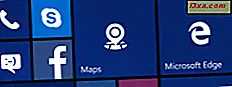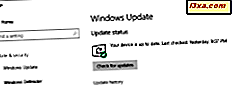
Da de udgav Windows 10, lavede Microsoft en erklæring, hvori de meddelte, at dette operativsystem altid vil blive opdateret, hvilket betyder, at de vil skubbe opdateringer til Windows 10-systemer, om brugere synes om det eller ej. For nogle brugere er dette godt, mens andre hader at modtage opdateringer hele tiden. Men hvis du har Windows 10 Pro eller Enterprise, giver Microsoft dig mulighed for at forsinke Windows-opdateringerne til en tid. Sådan er det:
BEMÆRK: Denne vejledning fungerer i Windows 10 Creators Update eller nyere. Creators Update er tilgængelig for alle Windows 10-brugere, gratis, startende 11. april 2017.
Trin 1. Åbn appen Indstillinger
Det første du skal gøre for at forsinke opdateringer fra Windows 10, er at starte appen Indstillinger. En hurtig måde at gøre det er at klikke eller trykke på genvej fra startmenuen eller bruge tastaturgenvejen Windows + I.

Trin 2. Gå til Windows Update's avancerede muligheder
Åbn kategorien Opdatering og sikkerhed i appen Indstillinger .
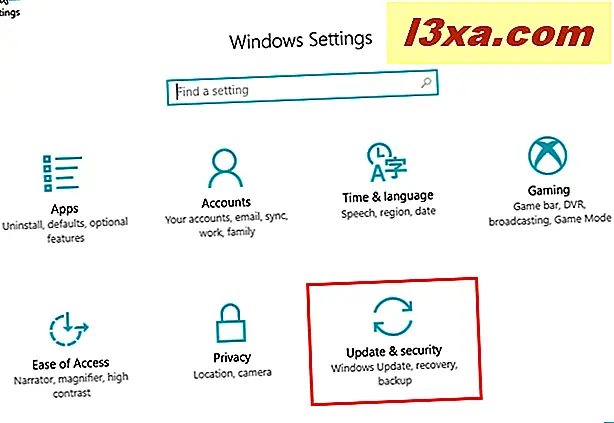
Vælg Windows Update i venstre side af vinduet. Derefter, på højre side af vinduet, skal du klikke eller trykke på linket Avancerede indstillinger fra sektionen Opdater indstillinger .

Trin 3. Vælg mellem nuværende Branch og Current Branch for Business opdateringsbølger
Gå til afsnittet Avancerede indstillinger, indtil du kommer til afsnittet "Vælg, hvornår opdateringer er installeret".

Den første mulighed, du får her, er muligheden for at vælge, om du vil tilmelde din Windows 10-pc i den nuværende filial eller den nuværende filial for erhvervslivet . Dette valg påvirker, når funktion opdateringer er installeret.
Microsoft forklarer også hvad det betyder: "Nuværende filial betyder, at opdateringen er klar til de fleste mennesker, og Nuværende Branch for Business betyder, at den er klar til udbredt brug i organisationer." Det betyder, at hvis du tilmelder dig i den nuværende filial, får din Windows 10-pc opdateringsfunktionerne, så snart de er officielt udgivet af Microsoft. Hvis du tilmelder dig den nuværende filial for erhvervslivet, vil din Windows 10-pc få de samme opdateringer som den nuværende filial, men efter fire måneder er gået siden deres udgivelse. Dette betyder, at du får store opdateringer som Creators Update, fire måneder senere end de fleste hjemmebrugere, når de første fejl, der opdages af brugerne af den aktuelle filial, er rettet.

Hvis du er hjemmebruger, og du vil have de nyeste funktioner, når de bliver tilgængelige, skal du sandsynligvis vælge den aktuelle gren . Hvis du vil have forbedret stabilitet og støde på så få fejl som muligt, skal du vælge Nuværende filial for erhvervslivet . Hvis du bruger din pc i et forretningsmiljø, hvor pålidelighed betyder mest, bør du sandsynligvis vælge at få opdateringer, når de distribueres til den nuværende filial for erhvervslivet .
Trin 4. Vælg hvor mange dage der skal udskydes opdateringer
Når du har valgt din foretrukne opdateringsbranche, er det tid til at konfigurere i detaljer, hvor mange dage du vil udsætte opdateringerne i Windows 10, før de downloades og installeres på din pc. Den første ting, du kan kontrollere, er antallet af dage for at forsinke funktionen opdateringer. Hvis du undrer dig over, betyder opdateringsfunktioner opdateringer, der bringer nye funktioner til Windows 10 eller forbedrer de eksisterende. Du kan vælge at forsinke dem med op til 365 dage.

For det andet kan du også vælge, hvor mange dage din Windows 10-pc forsinker "kvalitetsopdateringer." Disse opdateringer er sikkerhedsforbedringer eller fejlrettelser. Disse kan ikke forsinkes i mere end 30 dage.

Trin 5. Pause opdateringer midlertidigt
Hvis du vil have pause i alle Windows-opdateringer i et stykke tid, kan du også gøre det. Afsnittet Pauseopdateringer lader dig "midlertidigt stoppe opdateringer fra at blive installeret på [din] enhed i op til 35 dage" . Før du slår på pause- knappen, skal du sørge for at forstå, at "når opdateringer genoptages, skal [din] enhed få de nyeste opdateringer, før den kan standses igen." Så du kan udsætte alle Windows 10-opdateringer i nogen tid, men du skal installere dem alle, efter at tiden er færdig.

Det er det!
Hvad hvis du ikke har Windows 10 Pro?
Hvis du har Windows 10 Home, som er rettet mod hjemmebrugere, kan du ikke forsinke Windows-opdateringer. Derfor vil det eller ej, alle opdateringer vil blive installeret, så snart de er udgivet af Microsoft. Den eneste måde at forsinke nogle Windows-opdateringer i et stykke tid i Windows 10 Home, er at indstille din netværksforbindelse som målt. Når du gør det, downloader Windows Update kun prioritetsopdateringer, som kritiske sikkerhedsrettelser. Andre opdateringer, som funktionen opdateringer, downloades ikke automatisk. Hvis du vil vide mere om måleforbindelser i Windows 10 og hvordan du kan arbejde med dem, skal du tjekke denne vejledning: Hvad er måleforbindelser i Windows 10, hvordan du aktiverer dem og hvorfor.
Konklusion
Mens mange brugere hader opdateringer, er de et "nødvendigt ondt." Uden dem ville softwareøkosystemer som Windows 10 stagnere, og vores computere og enheder ville blive meget usikre og let at hacke. For at gøre opdateringsoplevelsen mindre frustrerende tilbyder Windows 10 Creators Update flere velkomstforbedringer, som giver os mulighed for at udsætte opdateringer. Følg denne vejledning, sæt ting, som du vil, og lad os vide, hvorfor du foretrækker at sætte pause eller forsinke opdateringer i Windows 10.